英伟达怎么录制视频 Nvidia显卡录屏教程视频
NVIDIA是一家全球知名的计算机硬件和软件公司,其显卡产品在游戏和图形处理领域享有盛誉,作为一名NVIDIA显卡用户,学会如何录制视频是提高使用体验的关键。英伟达提供了一系列简单易懂的录屏教程视频,帮助用户快速掌握录制技巧。在这些教程视频中,我们将了解NVIDIA显卡如何进行录屏设置,包括选择录制区域、调整分辨率和帧率等。通过学习这些技巧,我们可以轻松地记录游戏精彩瞬间、制作教学视频或与朋友分享我们的计算机操作过程。无论是专业玩家、内容创作者还是普通用户,掌握NVIDIA显卡录屏技巧都能够为我们的电脑使用带来更多乐趣和便利。
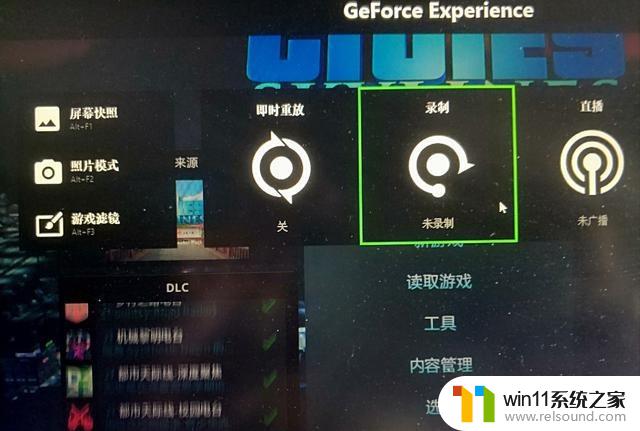
具体操作如下:
1、首先右击NVIDIA图标。
2、选择“NVIDIA GeForce Experience”。
3、然后点击设置的图标。
4、在设置中把“游戏内覆盖”打开。
5、接着按住键盘的“Alt”+“F9”,就会提示“录制已开始”。
6、再按一次“Alt”+”F9“可以结束录屏,同时会提醒”录制已保存“。
7、最后打开我的电脑的“C:\Users\用户名\Videos”文件夹可以看到之前的录屏。
以上就是英伟达录制视频的全部内容,如果你遇到这种情况,可以按照小编的方法来解决,希望对大家有所帮助。















